怎么使用word斷字功能?關于在Word 2016中連字的第一件事是,您可能不需要這樣做。沒有連字符的文本更容易閱讀。例如,大多數書籍的文字右邊距參差不齊,借用排字工人的行話。僅當文本被困在列中或其他狹窄的地方時,或者當您想要一個看起來很正式的文檔時,才使用連字符。
不要僅通過按連字符鍵來插入連字符,因為即使單詞移動到行的中間并且不需要將其分成兩半,連字符也會停留在該位置。相反,當右邊距中出現一個較大的空白并且一個單詞正在呼喊要被連字符時,請將光標放在需要連字符的位置,然后按Ctrl +連字符。通過這種方式,您輸入了所謂的任意連字符,并且僅當單詞在行尾斷行時才出現連字符。(要刪除任意連字符,請按“顯示/隱藏”按鈕,以便可以看到它,然后在其上退格。)自動和手動斷字
如果要斷字,而不是全部斷字,請選擇文本,然后使用以下技術之一斷行在文本行末尾斷斷續續的單詞:
自動斷字:在“布局”選項卡上,單擊“斷字”按鈕,然后在下拉列表上選擇“自動”。Word會連字符您的文檔(或文檔的一部分,如果您先選擇它)。
您可以通過單擊“斷字”按鈕并選擇“斷字選項”來告訴Word如何自動斷字。您會看到顯示“斷字”對話框。如果您不需要在大寫字母處連字,請取消選中“ CAPS中的連字”復選框。落在連字區域中的單詞會被連字,因此擴大連字區域意味著右邊緣的參差不齊,而連字符又丑陋;而較小的區域意味著連字符的難看,即丑字少,但右邊緣參差不齊。您可以通過在“限制連續的連字符為”框中輸入數字來限制連續出現的連字符。
手動斷字:在“布局”選項卡上,單擊“斷字”按鈕,然后在下拉列表上選擇“手動”。Word將顯示一個帶有一些連字符選擇的框,如下所示。光標在Word建議放置連字符的地方閃爍。單擊是或否以接受或拒絕Word的建議。繼續接受或拒絕Word的建議,直到將文本連字符為止。
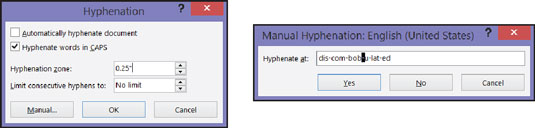
告訴Word如何進行連字符(左),并確定連字符的位置(右)。
取消斷字和其他斷字任務
更多連字esoterica:
取消連字:若要“取消連字”您自動進行連字的文檔或文本,請轉到“布局”選項卡,單擊“連字”按鈕,然后在下拉菜單上選擇“無”。
防止文本被連字符:選擇文本,然后在“主頁”選項卡上,單擊“段落”組按鈕。在“段落”對話框中,選擇“換行和分頁符”選項卡,然后選擇“不要斷字”復選框。(如果您不能將段落連字符,則可能是因為無意中選中了此框。)






